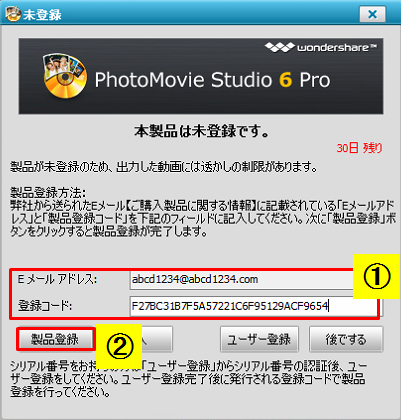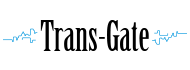ワンダーシェアー製品の「製品版」の使用には、インターネットによるユーザー登録作業が必須です。
ユーザー登録後、メールにて送信される「登録コード」と「Eメールアドレス」の入力を完了した後、初めて製品登録が完了し
「製品版」として使用が可能になります。
<ユーザー登録を行う手順>
手順1:ユーザー登録画面を開きます。
ユーザー登録画面に「ユーザー登録」ボタンがある場合
製品をインストール後、左図の様なウィンドウが表示されます。
「ユーザー登録」ボタンをクリックすると弊社ホームページの
ユーザー登録画面に接続します。
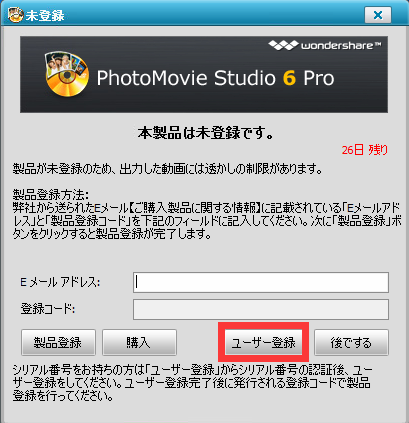
ユーザー登録画面に「ユーザー登録」ボタンがない場合
下記のURLからもユーザー登録画面に接続が可能です。
https://www.wondershare.jp/purchase/register.html
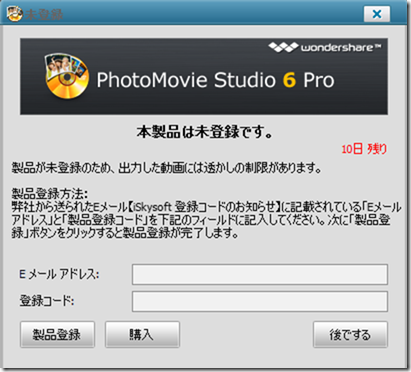
手順2:シリアル番号を認証します。
ユーザー登録画面が表示されたら、まずはシリアル番号の認証を行います。
シリアル番号はパッケージに同梱されている「シリアルカード」に記載されています。
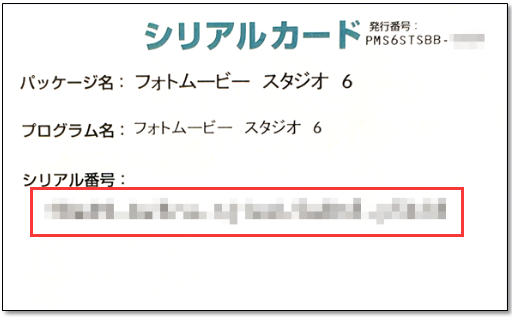
① シリアル番号入力欄に入力します
② 『送信』ボタンをクリックして下さい。
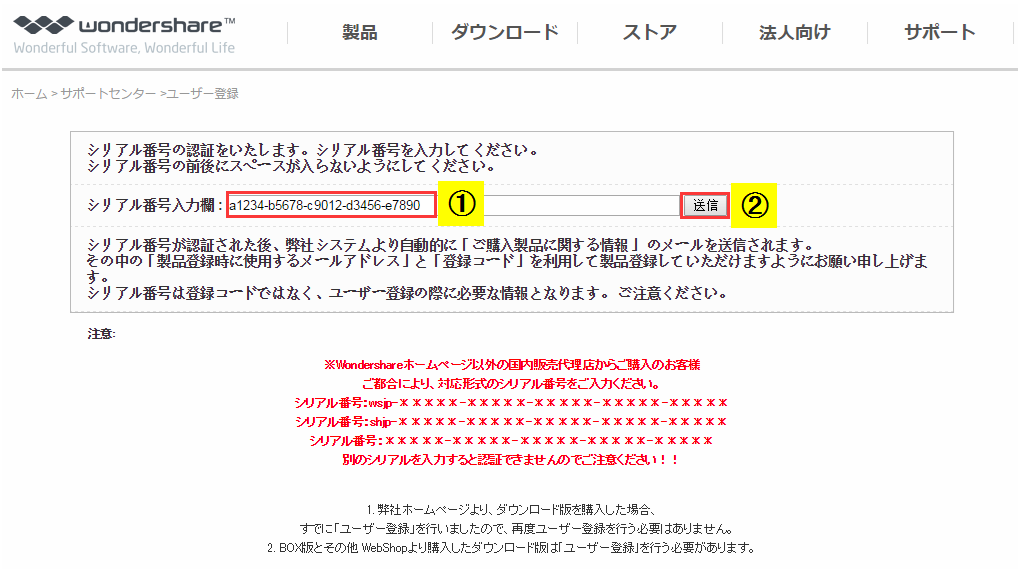
認証が成功すると、引き続きメールアドレス等の入力画面へ移ります。
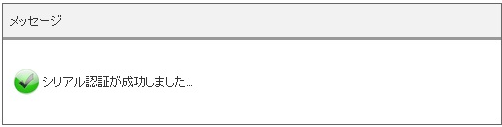
シリアル番号の入力ができない場合は、
青い枠内の管理番号とシリアル番号を弊社サポートまでご連絡下さい。
サポート受付窓口:support@wondershare.jp
手順3:ユーザー情報の入力や確認
名前やメールアドレス等の登録を行います。
誕生日や電話番号等、
数字および英語は、必ず半角にてお願いします。
入力を終えたら「次へ進む」をクリックして下さい。
ここで入力したメールアドレスに
登録コード等が記載された
「ご購入製品に関する情報」が送信されます。
正しいメールアドレスの入力をお願い致します。
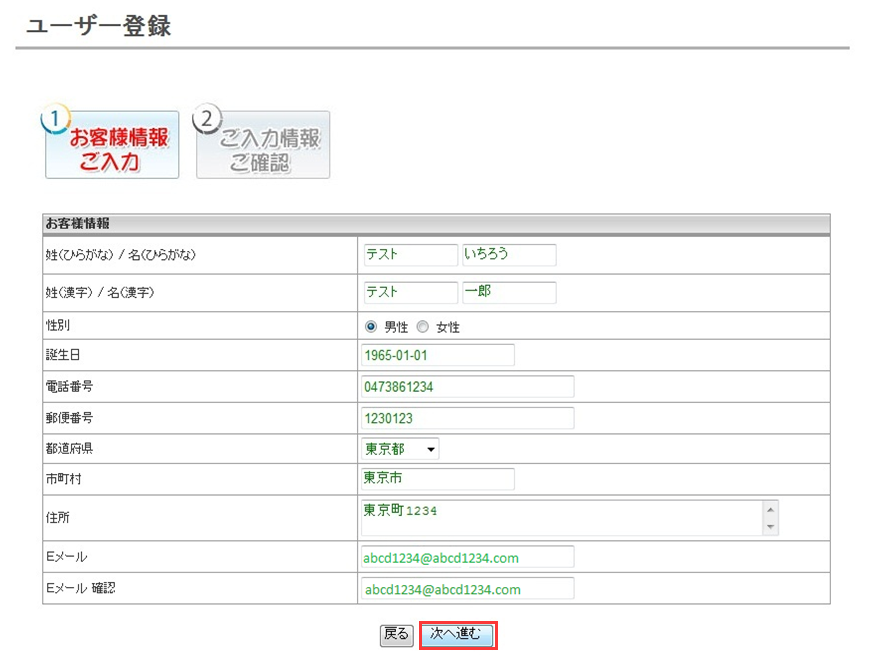
登録内容の確認画面へ移ります。
内容に問題が無ければ
「情報は正しいです。すぐに送信してください。」
のボタンをクリックして下さい。
メールアドレスに正しいかを、必ずご確認下さい。
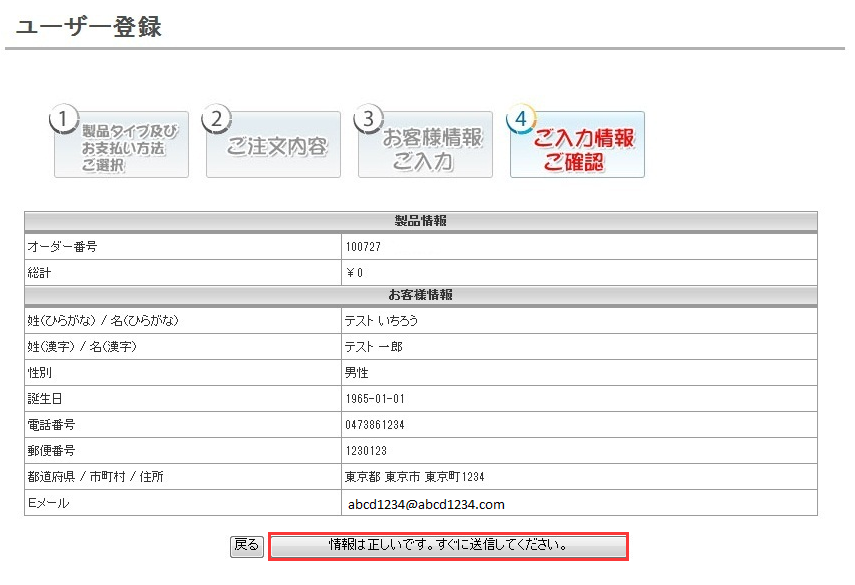
「メールアドレスの登録を間違えてしまった」
「ご購入製品に関する情報」が届かない場合は弊社サポートまでご連絡下さい。
メールアドレスを確認の上、「ご購入製品に関する情報」を再送させていただきます。
連絡先:support@wondershare.jp
手順4:「ご購入製品に関する情報」が送信されました。
ユーザー登録は完了です。
ユーザー登録したEメールアドレスに
「ご購入製品に関する情報」が
自動配信されました。
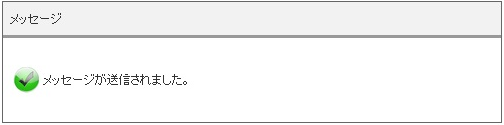
<製品登録を行う手順>
手順5:ご購入製品の最新版をインストールします。
お客様のメールに弊社より「ご購入製品に関する情報」が配信されます。
ご購入製品に関する情報は製品によって異なりますが、
概ね下図の内容の通りです。
まずは、「最新製品版ダウンロードURL」より
最新版プログラムをダウンロードし、インストールを行ってください。
次は、
赤い枠で囲んだ、「製品登録に使用するメールアドレス」、「登録コード」を
『製品登録』に使用します。
『登録コード』は製品毎に異ります。
入力の際は青枠の製品名と起動している製品名が一致するかご確認下さい。
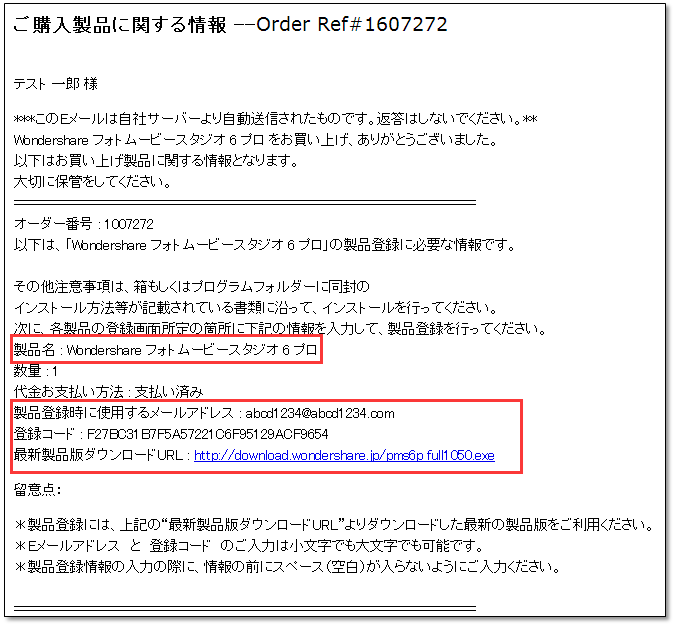
手順6:製品を登録します。
①
製品起動後に表示されるウィンドウ内に「ご購入製品に関する情報」に
記載されている「製品登録に使用するメールアドレス」、
「登録コード」を入力します
②
「製品登録」ボタンをクリックしてください。
登録コード等の情報をコピー&ペーストで入力される際、
語句の前後にスペース(空白)が入っていると
エラーとなり無効となってしまいます。
入力の際はご注意下さい。